
| SpaceClaim 在线帮助 |

|
使用 Open(打开)命令可打开由任何所支持格式创建的文件。使用 Save As(另存为)命令将零件、组件 、图纸和三维标记导出为通过其他应用程序读取的格式。许可证类型决定可支持哪些操作。
、图纸和三维标记导出为通过其他应用程序读取的格式。许可证类型决定可支持哪些操作。
如果经常使用非文件对象,我们建议设置文件选项,以根据您的需要优化导入和导出过程。
边 、面和主体的对象 ID 储存在 .scdoc 文件中。当打开其它文件或将其插入时,会保留对象 ID,而且也可以导出 ID。例如,如果将设计导出给分析公司,他们在几何体上标记加载位置和边界条件等,然后重新导入该设计、进行更改、再重新导出给该分析公司,他们就不需要在新设计上重新创建标记了。
、面和主体的对象 ID 储存在 .scdoc 文件中。当打开其它文件或将其插入时,会保留对象 ID,而且也可以导出 ID。例如,如果将设计导出给分析公司,他们在几何体上标记加载位置和边界条件等,然后重新导入该设计、进行更改、再重新导出给该分析公司,他们就不需要在新设计上重新创建标记了。
如果导入文件失败,失败原因将报告在窗口右下方边的“状态日志”中。
从文件菜单中选择 Open(打开),或单击快速访问工具栏中的  ,或单击 Design(设计)选项卡中
,或单击 Design(设计)选项卡中
根据所选的文件类型,Open(打开)窗口中会出现其它元素。若需获取这些选项的说明或设置其默认值,请单击Options(选项)。
打开或导入文件后,选择 Check geometry(检查几何)可进行几何检查。见检查几何。
浏览找到并选择要打开或插入的文件。
如果打开文件,它会显示在新的设计窗口中。如果插入文件,它会作为外部部件出现在活动设计中。
如果尝试打开或插入的文件路径中包含无效字符,程序会将其替换为有效字符以避免出错。
如果打开包含缺失元件的 Inventor、Pro/ENGINEER、或 Unigraphics 文件,系统会提示查找缺失文件。
单击状态栏的 Stop(停止)可取消正在进行的导入。
文件成功导入后,文件名将在“状态日志”中显示。
展开下方区域以了解指定文件格式。
从 File(文件)菜单中选择 Save as(另存为)。
也可以按 F12 键或按 Ctrl+Shift+S。
必须先将设计另存为文档,才可将其导出为其他格式。
从 Save as type(另存为类型)下拉列表中选择一种文件类型。
根据所选的文件类型,Save as(另存为)窗口中将出现其他选项。
Save as copy(另存为副本)如果要采用新名称保存设计所引用的外部元件的副本,或者要使用其他外部元件替换外部元件时,请选择此选项。必须单击 Resources(资源)才能实现此操作。
References(参考)显示文件引用的所有外部元件。选择一个或多个外部元件,单击 Browse(浏览)以重命名或替换这些元件。
Override Units(覆盖单位)导出一些文件类型时可使用 。从列表中选择单位。
Options(选项),还可为所选文件类型设置默认导出选项。
Improve data on export(导出时完善数据),导出数据时清除压印边并分割曲线。
Units(单位)取决于文件类型
View(视图 )选择标准视图
)选择标准视图
Version(版本)取决于文件类型
Export part manufacturing information(导出零件制造信息) (JT)
Use Perspective Camera(使用透视相机)在 KeyShot 中使用
Store 3D data as(将三维数据另存为):对于 PDF 文件,可选择几何 (PRC B-Rep) 或仅面片(通用三维标准)
Convert components to Rhino layers(将元件转换为 Rhino 图层 )
)
Protocol(协议):用于可以是 203 或 214 的 STEP 文件。
文件。
Image size (pixels)(图像大小(像素)):对于 Bitmap、GIF、JPEG、PNG、TIFF 文件,打开 Image Size(图像大小)对话框
使用默认线宽导出隐藏线。
对于 CATIA 、Parasolid
、Parasolid 、STL
、STL 
可将仅含有草绘曲线的文档保存为  binary (.sab)、ACIS
binary (.sab)、ACIS text (.sat)、
text (.sat)、 、CATIA
、CATIA 、IGES、
、IGES、 、
、 、
、 、
、
保存设计时,会为导入的具有相同文件名的设计指定唯一的文件名。例如,如果导入 name.prt 和 name.asm,这些文件将另存为 name.scdoc 和 name2.scdoc。
展开下方区域以了解指定文件格式。
浏览查找文件夹并在对话框中键入文件名。
单击 Save(保存)。
Import(导入):支持的文件类型
导出:支持的文件格式
拖动文件图标至标题栏或功能区的任何位置。若无打开的设计选项卡,也可将该图标拖至设计窗口。
此操作将打开设计及所有图纸、标注等。
也可从特定应用程序中剪切粘贴数据。见从其它应用程序中进行复制粘贴。
从 File(文件)菜单中选择 Save as(另存为)。
也可以按 F12 键或按 Ctrl+Shift+S。
必须先将设计另存为文档,才可将其导出为其他格式。
从 Save as type(另存为类型)列表中选择图片文件类型(GIF、JPG、PNG 或TIFF)。
(可选)单击Image size(图像大小)可更改图像大小。
浏览查找文件夹并在对话框中键入文件名。
单击 Save(保存)。
在设计窗口中右键单击,然后选择Copy Scene(复制场景),可将设计窗口中的内容图片复制到 Windows 剪贴板。然后即可将图片粘贴至文档中。
右键单击结构树中的顶层元件,选择 Open root part(打开根零件),可打开其其父文档关闭后保存的设计父文档。这种问题可能存在于通过旧版本创建的文件中。
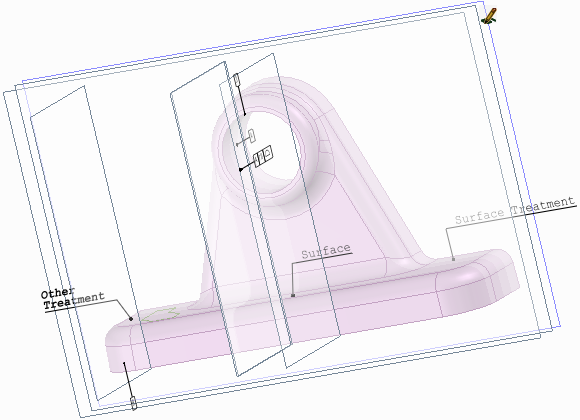
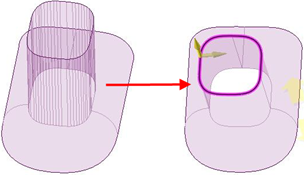
合并的 Rhino 文件多段曲线
© 版权所有 2015 SpaceClaim Corporation。保留所有权利。